Web Developer Mozilla невероятно полезное расширение. Оно устанавливается в браузерах и приносит блогеру исчерпывающую информацию о состоянии сайтов. Вначале это плагин мог быть установлен только в Firefox, но в дальнейшем, тот же автор — Крис Педерик, разработал его и для Chrome. Можно скачать и установить его, в последней версии, на английском языке. 
Web Developer mozilla русская версия
Для Российского блогера есть возможность установки этого расширения на русском языке, но в этом случае устанавливается не последняя версия, а предшествующая — Web Developer 1.19.
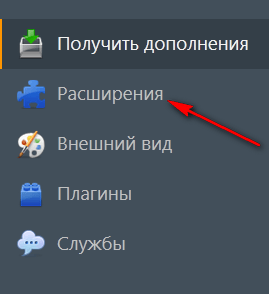
Вначале в настройках браузера Firefox, устанавливается расширение, на английском языке. Перейдем во вкладку «дополнения». В новом окне справа, увидим кнопки для нескольких программ, в том числе для «Web Developer». Включим кнопку «настройки», после чего появится окно для настроек этого инструмента.
Чтобы включить русский язык нужно перейти по ссылке к версиям. В новом окне выберем номер 1.19, нажмем кнопку «добавить в Firefox». После перезагрузки браузера, верхняя панель расширения окажется на русском языке. Дальше все становится понятным. Загрузим вначале свой сайт, и начнем его анализировать, при помощи многочисленных опций, верхней панели.
![]()
При новом открытии браузера, панель опять оказывается на английском языке, потому приходится опять переустанавливать русский язык.
Web Developer mozilla отключить некоторые функции
В выпадающем меню увидим, что можно отключить ряд функций, чтобы можно было увидеть другие свойства.
-
- Отключаю «кэш» и «мелкий шрифт», но отключить можно java script и другие функции.
-
- «Cookies клик» открывает большую страницу со списком. Здесь отдельные куки можно изменить или удалить, но пока посмотрела, ни к чему не прикасаясь. После просмотра вкладку закрываю и перехожу к следующим пунктам.
-
- «Ошибки CSS» — также открываются строки выпадающего меню. Стили можно отключить. Но я хочу их посмотреть, поэтому нажимаю строку: информации о CSS. В результате открылся лист со всеми стилями, встроенными в тему, плагинов и виджетов, получается длинная вебстраница.
«Формы» — при просмотре сайта выделились цветом сайтбары, формы подписки, поиск. Эта вкладка нужна веб мастерам, при создании шаблонов, потому здесь много строк с параметрами.
Web Developer mozilla — другие панели для оценки сайта
-
- Графика — показать атрибуты alt – подсвечивается описания над картинками. Можно просмотреть все страницы сайта и выявить, где описаний нет, чтобы исправить. Размер картинок нам известен, но здесь указывается вес и количество изображений. У меня все в порядке – вес небольшой, каждое изображение по 3 кб. Найти поврежденные изображения — на главной странице — не найдено. Открывается отдельный лист, где есть описания всех изображениях, включая счетчики и фавикон. Когда все посмотрим, галочки снимаем.
-
- На панеле информации строк много. Нажимаю «показать id и class», при этом подсвечиваются ссылки, на месте их расположения, то есть на сайте. Это очень впечатляет, потому что атрибуты Title и вложенность документов — показываются окраской.
-
- Вес документа – страница открылась, но вначале была пустой. Загрузку нужно подождать, немного. Однако вскоре появляется ценная информация о весе отдельных разделов. Поражает большое количество скриптов и их величина. Стоит подумать, как их можно сократить и уменьшить.
-
- Ссылки с главной страницы. Учитываются все: заголовок сайта, категории, теги облака меток, картинки, счетчик, jvascript виджеты, комментарии. По некоторым ссылкам пробовала переходить, на страницы сайта. Адреса в комментариях закрыты, благодаря, плагину. Однако количество ссылок не уменьшается из-за особенностей кода Word Press, который сложно исправить. Всего получается по 74 — 86 внутренних ссылок, но по правилами SEO, не допускается, чтобы их количество превышало 100.
- Есть информация о мета-тегах главной страницы.
Информация разное
-
- Разное — содержат: линейку, лупу, html редактор, скрытые элементы.
-
- Контуры — отображаются границы заголовков, ссылок, контуры блоков. Можно посмотреть одновременно контуры двух или трех элементов сайта.
-
- Размеры — показываются размеры окна, области просмотра. Есть возможность подогнать размеры окна и шрифта, нажимая кнопку увеличения и уменьшения.
-
- Инструменты — осуществляется переход в сервисы валидаторов. У меня при проверке выявилось много ошибок CSS и HTMI. Например, вначале проверяется CSS, а потом предлагается сгенерированный корректный файл стилей.
-
- По данному совету сделала следующее: активировала другую, простую тему /ненадолго/. Скопировала свой файл стилей, перенесла его в блокнот, сохранила, а из редактора сайта удалила. Скачала корректный файл из валидатора и вставила вместо своего.
-
- Перешла на сайт. И что вижу, с новыми, корректными стилями? Сайт на месте, но какой? Вид отвратительный. Шаблон стал одноколоночным. Тексты растянулись от края до края, красок нет никаких.
- Потому скорее вернула свой файл с ошибками CSS и все исправилось. С другой стороны, ошибки валидации нужно исправлять, но мне это пока недоступно.
Для браузера Chrom
Версия веб. разработчика для браузера Chrom, тем же автором, усовершенствована и дополнена. По сравнению с расширением для браузера Mozilla, немного другие опции. Текст английский, но некоторые открывающиеся страницы переводятся.
Лучше, когда человек хотя бы знаком с английским языком, потому что в Интернете это нужно. После просмотра в веб. разработчике, представления о структуре блога улучшаются.
Анализ в этом расширении должен быть постоянным, потому установить его желательно в браузере каждому блогеру. Хотя бы для того, чтобы контролировать у себя количество ссылок, на каждой странице.

Привет! Можешь поделиться русской версией расширения!?